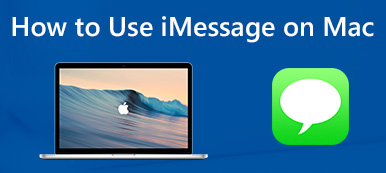Kun je TikTok op pc gebruiken?? Veel TikTok-enthousiastelingen stellen deze vraag regelmatig. En het antwoord op die vraag is ja. U kunt de TikTok-applicatie downloaden naar uw pc vanuit uw Microsoft Store-app. Sommige functies of kenmerken zijn echter gemakkelijker te gebruiken bij gebruik van TikTok op een mobiele telefoon dan op een pc. Daarom zochten we naar een manier om het voor mensen gemakkelijk te maken om TikTok op pc’s of laptops te bekijken zonder de applicatie te downloaden. Lees dit artikel tot het einde om te leren hoe je TikTok op een pc kunt gebruiken.
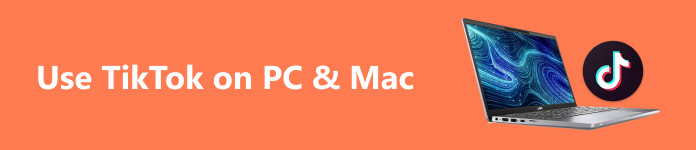
- Deel 1. Kun je TikTok op een computer gebruiken?
- Deel 2. TikTok gebruiken en bekijken op pc/Mac
- Deel 3. Beste manier om TikTok naar pc te spiegelen
- Deel 4. Veelgestelde vragen over het gebruik van TikTok op pc en Mac
Deel 1. Kun je TikTok op een computer gebruiken?
Zeker, TikTok valt op als een wijdverspreide toepassing in het huidige tijdperk. Het biedt niet alleen een demonstratie van uw talent en creativiteit, maar biedt ook de mogelijkheid om een substantiële aanhang van miljoenen te vergaren. Hoewel de app vooraf ingestelde functies en effecten bevat, is het opwindende aspect dat je je video's kunt verbeteren met behulp van krachtige computersoftware en ze naadloos vanaf je systeem naar je TikTok-account kunt uploaden.
De desktopversie van TikTok functioneert vrijwel hetzelfde als zijn mobiele tegenhanger, maar profiteert van de grotere schermruimte van desktops. Hierdoor kunnen gebruikers een groter aantal TikTok-functies op één scherm bekijken. Wanneer je TikTok echter op een pc gebruikt, neemt de video het scherm niet in beslag en zul je dichter naar het scherm van je computer of laptop kijken of leunen, wat schade aan je ogen kan veroorzaken.
Er zijn ook functies zoals uploaden, downloaden, bewerken en opnemen, die vergelijkbaar zijn met de TikTok PC- en mobiele telefoonversies. De TikTok mobiele telefoonversie stelt je bijvoorbeeld in staat om de videobewerkingsfuncties te gebruiken, terwijl de pc-versie dat niet kan. Als je ervoor kiest om de native bewerkingstools van TikTok te gebruiken in plaats van externe videobewerkingstoepassingen, moet je een emulator downloaden op je pc of Mac. Bovendien, als je de TikTok-app rechtstreeks op je Mac-apparaat wilt downloaden, heb je een app van derden of een emulator nodig die een virtuele omgeving creëert om TikTok op je Mac uit te voeren.
Deel 2. TikTok gebruiken en bekijken op pc/Mac
Er zijn een aantal manieren om TikTok op je pc en je Mac-apparaat te gebruiken en te bekijken. Lees dit deel aandachtig door om de eenvoudige stappen te leren.
1. Downloaden zonder toepassingen van derden te gebruiken
Stap 1 Start een browser op basis van Chromium. Hoewel TikTok momenteel niet beschikbaar is in de Mac App Store, is een oplossing om het te installeren als een Progressive Web App (PWA), maar houd er rekening mee dat deze methode niet compatibel is met Safari.
Stap 2 Ga naar tiktok. com. Dit is de startpagina van TikTok.
Stap 3 Selecteer het plus knop op de adresbalk om de installatie van TikTok als applicatie op uw Mac te starten.
Stap 4 Controleer de installatie. Zodra deze is voltooid, heb je toegang tot de meeste functies van TikTok op je Mac.
Navigeren is eenvoudig: gebruik de pijltjestoetsen om door video's te bladeren, druk op L een video leuk of niet leuk vinden, M regelt het dempen en het opheffen van dempen, en de Inloggen knop in rood vergemakkelijkt het inloggen op TikTok.
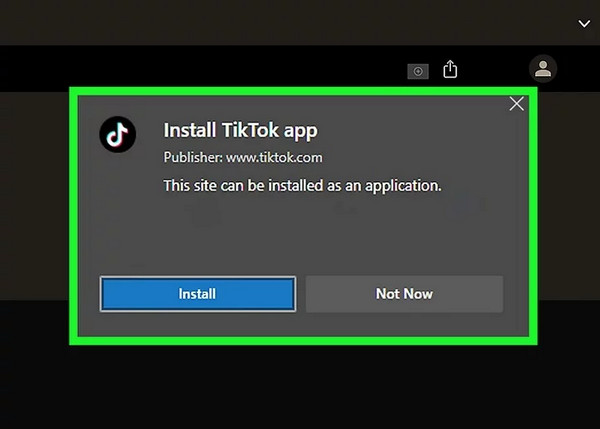
2. Installeer een emulator
Stap 1 Om de emulator van uw keuze te verkrijgen en in te stellen, bezoekt u de officiële website van de emulator. Download de applicatie op uw Mac, zoek het uitvoerbare bestand dat u hebt gedownload en dubbelklik erop. Na een kort moment wordt de initiële interface van de emulator op het scherm weergegeven.
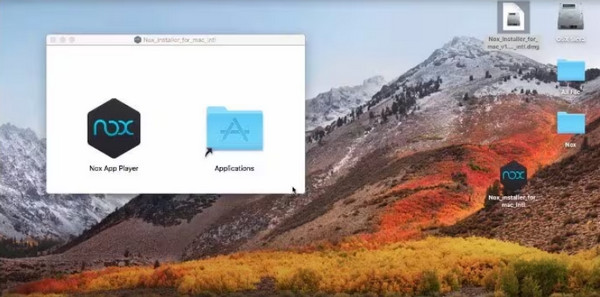
Stap 2 Ga verder door te klikken op de Install knop. Geduld is vereist terwijl u een paar minuten wacht totdat het installatieproces succesvol is afgerond. Klik ten slotte op Finish om de hele procedure te voltooien.
Stap 3 Meld u vervolgens aan voor de emulator. Start de emulator en ga naar de app waar u uw Google-account moet aanmelden.
Stap 4 Na een succesvolle installatie TikTokselecteer Accepteren in het pop-upvenster van de emulator om TikTok toestemming te geven om toegang te krijgen tot de camera op je MacBook.
Deel 3. De eenvoudigste manier om TikTok naar pc te spiegelen
Schermspiegeling is een van de meest voorkomende manieren waarop mensen een applicatie niet op hun pc kunnen installeren en toch willen dat de applicatie op een groter scherm wordt afgespeeld of bekeken. Daarom introduceren we je deze methode, waarbij je de beste software voor schermspiegeling kunt gebruiken waarmee je TikTok-video's op je pc kunt bekijken zonder de TikTok-applicatie zelf te downloaden.
Apeaksoft Telefoonspiegel is een van de beste schermspiegelingstoepassingen op uw browser. Met deze uitstekende toepassing kunt u video's van hoge kwaliteit opnemen op uw iPhone/Android-scherm/audio op uw pc of laptop. Het verbindt de pc en mobiele telefoon via wifi, QR-codes of een USB-kabel. Bovendien is Apeaksoft Phone Mirror anders dan de andere schermspiegelingssoftware die u gebruikt. Deze toepassing is beginnersvriendelijk vanwege de gebruiksvriendelijke gebruikersinterface. Bovendien biedt het veelzijdige keuzes voor het repliceren van uw telefoonscherm. Als u een iPhone of iPad gebruikt, zorg er dan voor dat uw iOS-apparaat en pc zijn verbonden met hetzelfde wifi-netwerk.
Stappen voor het gebruik van Apeaksoft Phone Mirror om TikTok van een mobiele telefoon naar een pc te spiegelen:
Stap 1 Klik op de Download gratis knop hieronder voor Windows of Mac om de software snel op uw pc of laptop te installeren.
Stap 2 Vervolgens wordt u naar de volgende interface geleid, waar u uw apparaattype kiest. In deze zelfstudie kiezen we de Android-spiegel en -bediening > Draadloze spiegel.
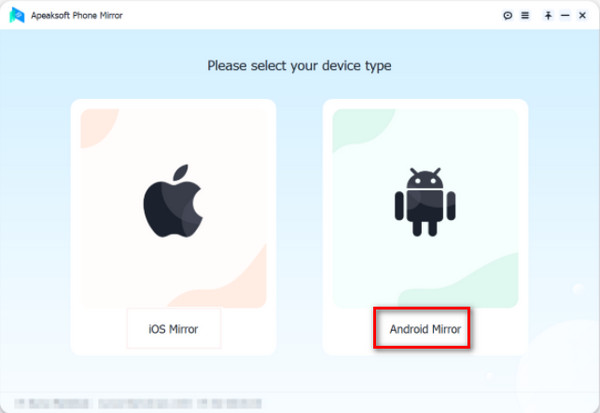
Stap 3 In de volgende stap moet u installeren Fonelab Spiegel op uw Android-apparaat. Vervolgens zijn er drie mogelijkheden om uw Android-apparaat aan uw pc of laptop te koppelen. Je kunt ze aansluiten via Opsporen, PIN-codeof QR Code.
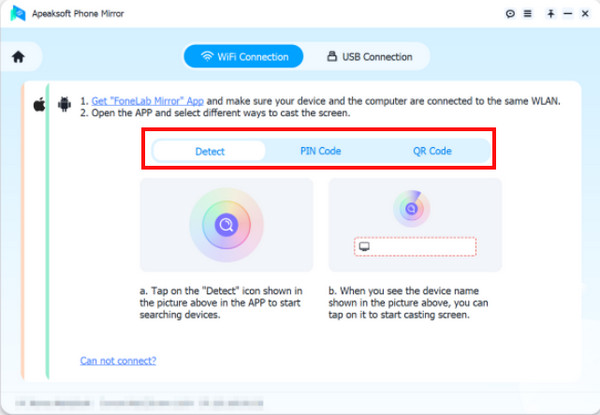
Stap 4 Als u bijvoorbeeld de QR-codeoptie hebt geselecteerd, opent u de Fonelab Mirror-app op uw telefoon en tikt u op Scan QR-code op uw scherm. Dan, raak Begin nu op je scherm.
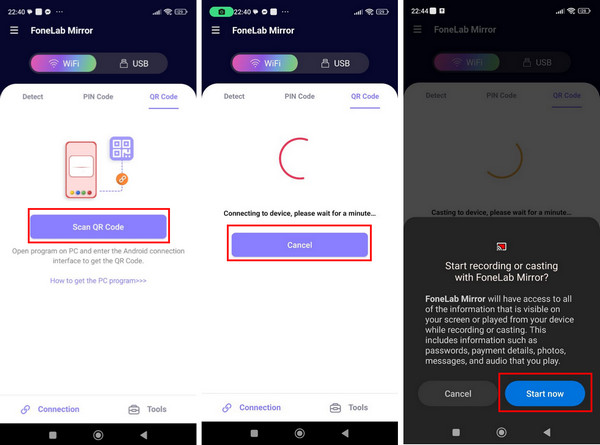
Stap 5 Nu kunt u genieten van TikTok-video's op uw pc of laptop terwijl u scrolt met uw mobiele telefoon.
Deel 4: Veelgestelde vragen over verwijderde berichten op Mac
Is TikTok compatibel met Mac?
Ja. Maar je hebt een emulator nodig om het op je Mac te installeren. Je kunt TikTok gebruiken op laptops met een pc- of Mac-besturingssysteem.
Kan ik live gaan op TikTok met mijn Mac?
Als u een livesessie op TikTok wilt starten vanaf uw desktop of laptop, kunt u overwegen een streamingtool zoals Restream Studio te gebruiken. Naast het faciliteren van TikTok-streaming vanaf een computer, biedt Restream Studio verschillende voordelen voor streamers, waaronder de mogelijkheid om tegelijkertijd uit te zenden naar TikTok en meerdere andere platforms.
Hoe kan ik mijn volgers op TikTok PC zien?
Bezoek de officiële TikTok-website met Chrome of een andere browser en log in op uw account. Selecteer vervolgens de inbox knop rechtsboven op de pagina. Navigeer ten slotte naar de volgers tabblad om de volledige lijst met uw TikTok-volgers te bekijken.
Conclusie
Het is makkelijk om installeer TikTok op een Mac of Windows-apparaat. Er zijn echter beperkingen die u kunt tegenkomen bij het gebruik van TikTok op uw mobiele apparaat. Met behulp van schermspiegelapplicaties zoals Apeaksoft Phone Mirror is het dus mogelijk om TikTok op je telefoon te gebruiken terwijl je deze op je pc of laptop bekijkt.